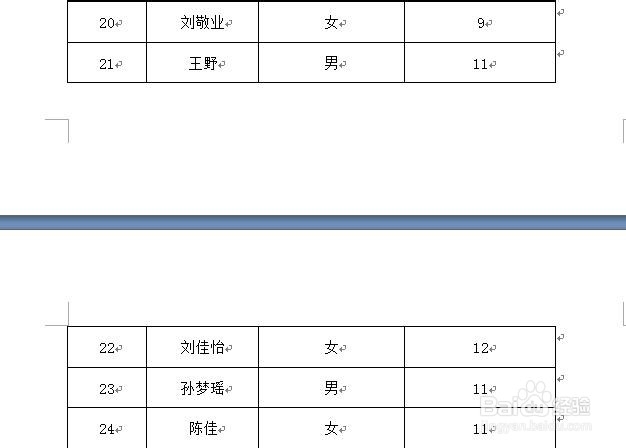excel表格粘贴到word中没有上边框怎么办
excel表中做表格比较方便,有时候需要将excel表格复制粘贴到word文档中,跨页的表格首行边框会不显示,那么excel表格粘贴到word中没有上边框怎么办呢?下面就来介绍一下exce造婷用痃l表格粘贴到word中显示边框的方法,希望对你有所帮助。
工具/原料
软件版本:Microsoft Office Excel 2007
操作系统:win7系统
excel表格粘贴到word中没有上边框怎么办
1、第一步:选中需要显示边框的单元格,单击鼠标右键选择“表格属性”选项。
2、第二步:如下图所示,弹出“表格属性”对话框,单击红色箭头标记的“边框和底纹”按钮。
3、第三步:在弹出的“边框和底纹”对话框中,选择边框的样式。
4、第四步:在边框和底纹对话框右侧的预览框中,单击上面的线条,使之去掉。
5、第五步:再次单击预览框中上面,使线条显示出来,并单击“确定”按钮。
6、第六步:在表格属性对话框中,单击“确定”按钮。
7、如下图所示,所选单元格上方的框线就显示出来了。
声明:本网站引用、摘录或转载内容仅供网站访问者交流或参考,不代表本站立场,如存在版权或非法内容,请联系站长删除,联系邮箱:site.kefu@qq.com。
阅读量:58
阅读量:44
阅读量:48
阅读量:64
阅读量:39